|
AMBAR
Grazie Yedralina per il permesso di tradurre questo tutorial.
qui puoi trovare qualche risposta ai tuoi dubbi. Se l'argomento che ti interessa non Ŕ presente, ti prego di segnalarmelo. Questo tutorial Ŕ stato realizzato con Corel18 e tradotto con Corel X, ma pu˛ essere realizzato anche con le altre versioni di PSP. Dalla versione X4, il comando Immagine>Rifletti Ŕ stato sostituito con Immagine>Capovolgi in orizzontale, e il comando Immagine>Capovolgi con Immagine>Capovolgi in verticale. Nelle versioni X5 e X6, le funzioni sono state migliorate rendendo disponibile il menu Oggetti. Con la nuova versione X7, sono tornati Rifletti>Capovolgi, ma con nuove varianti. Vedi la scheda sull'argomento qui traduzione inglese qui Le vostre versioni qui Occorrente: A scelta il tube di un personaggio, un misted e un tube decorativo. Il resto del materiale qui Tube utilizzati e non forniti: misted del paesaggio di Jewel (Paysage automne jewel 003) Tube della donna di Hebe (woman385_ByHebe) Non conosco l'autore del tube accessorio. Nello zip: Tube 1444©Yedralina Maschera Mbsk-Geo-Zen_105 (autore sconosciuto) 2 selezioni di Yedralina (Sel192/206) Preset EC5_BackL_FF01-©Yedralina Preset M_Coconutice.q5q. Filtri: se hai problemi con i filtri, consulta la mia sezione filtri qui Filters Unlimited 2.0 qui VM Extravaganza - Transmission qui Mura's Meister - Perspective Tiling qui AP Lines - Lines SilverLining qui Alien Skin Eye Candy 5 Impact - Backlight qui Flaming Pear - Superblade Pro qui AAA Filters - Custom qui I filtri VM Extravaganza si possono usare da soli o importati in Filters Unlimited (come fare vedi qui) Se un filtro fornito appare con questa icona  non esitare a cambiare modalitÓ di miscelatura e opacitÓ secondo i colori utilizzati. Nelle ultime versioni di PSP non c'Ŕ il gradiente di primo piano/sfondo (Corel_06_029) Puoi usare i gradienti delle versioni precedenti. Trovi qui i gradienti Corel X. Metti il preset Cliccando sul file una o due volte (a seconda delle tue impostazioni), automaticamente il preset si installerÓ nella cartella corretta. perchŔ uno o due clic vedi qui Metti il preset MCoconutice.q5q nella cartella del filtro SuperBlade Pro. Se preferisci, puoi lasciarlo nella cartella del materiale e importarlo da qui quando ti servirÓ. Metti le selezioni nella cartella Selezioni. Apri la maschera in PSP e minimizzala con il resto del materiale. colori utilizzati (3 colori scelti dal misted). 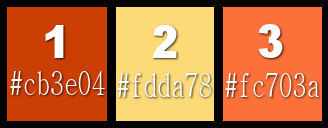 Imposta il colore di primo piano con il colore scuro #cb3e04 e il colore di sfondo con con il colore chiaro #fdda78. 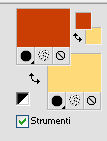 Passa il colore di primo piano a Gradiente di primo piano/sfondo, stile Lineare. 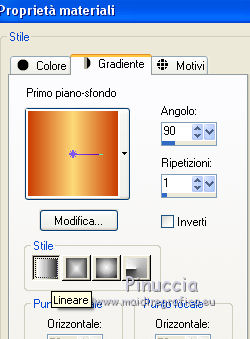 1. Apri una nuova immagine trasparente 950 x 650 pixels, e riempila  con il gradiente. con il gradiente.2. Livelli>Duplica. Immagine>Ridimensiona, al 60%, tutti i livelli non selezionato. 3. Immagine>Ruota per gradi - 90 gradi a destra.  4. Livelli>Unisci>Unisci gi¨. 5. Effetti>Effetti di immagine>Motivo unico.  6. Livelli>Duplica. Immagine>Ridimensiona, al 50%, tutti i livelli non selezionato. 7. Livelli>Duplica. Chiudi questo livello e attiva il livello sottostante (Copia di Raster 1). 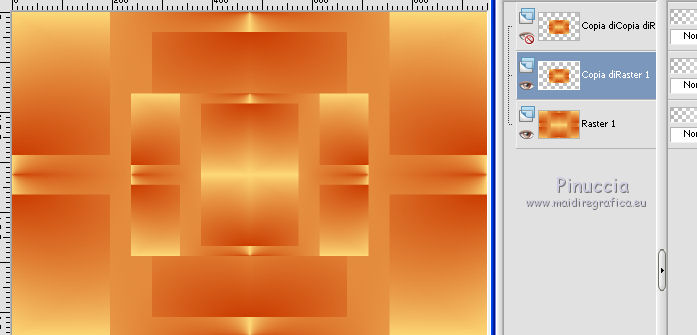 8. Effetti>Plugins>VM Extravaganza - Transmission, con i settaggi standard. 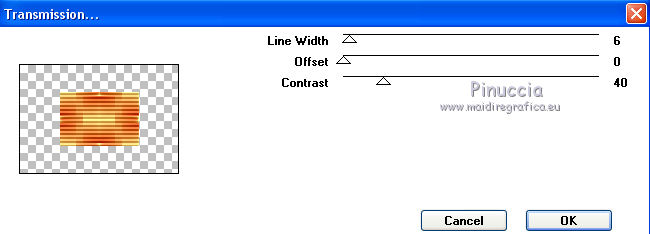 9. Effetti>Effetti geometrici>Inclina.  10. Effetti>Effetti di immagine>Motivo unico, con i settaggi precedenti.  11. Cambia la modalitÓ di miscelatura di questo livello in Sovrapponi, e abbassa l'opacitÓ al 40%. 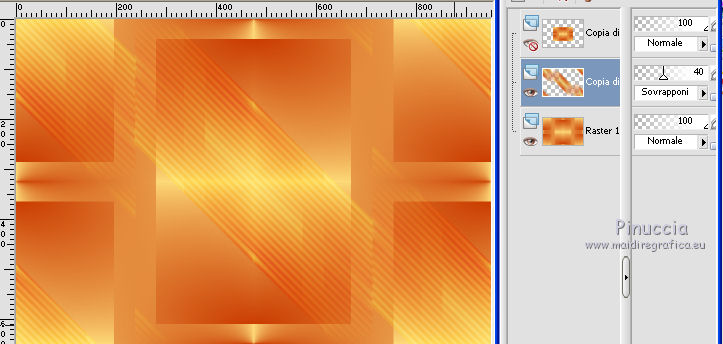 12. Effetti>Effetti 3D>Sfalsa ombra, colore nero.  13. Attiva il livello di sfondo Raster 1. Livelli>Duplica. Livelli>Disponi>Sposta su. 14. Effetti>Plugins>Mura's Meister - Perspective Tiling. 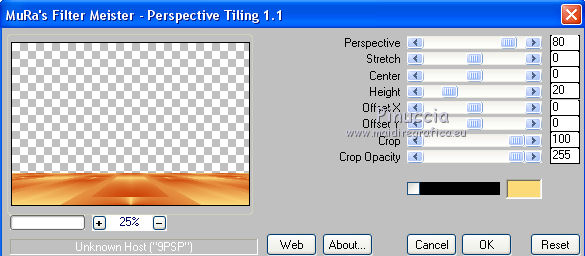 15. Effetti>Effetti 3D>Sfalsa ombra, con i settaggi precedenti.  16. Riapri e attiva il livello superiore Copia(2) di Raster 1. 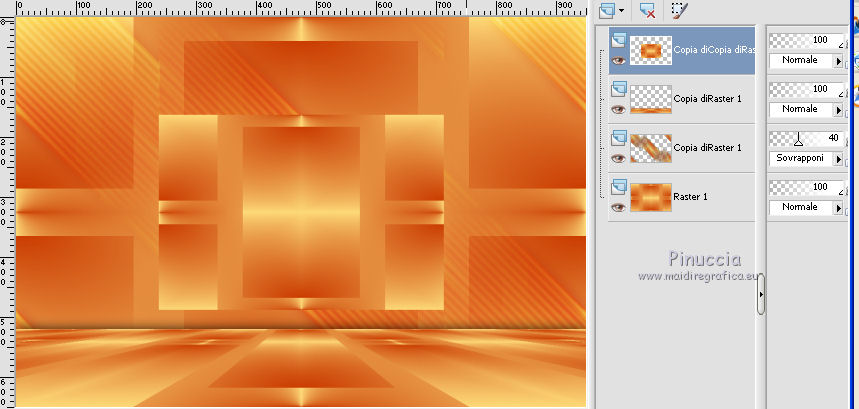 16. Selezione>Carica/Salva selezione>Carica selezione da disco. Cerca e carica la selezione Yedralina_Sel192. 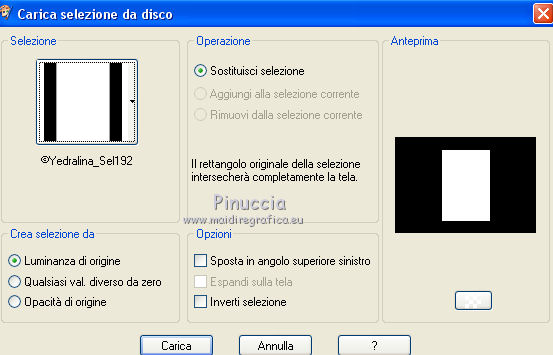 17. Selezione>Modifica>Contrai - 12 pixels. Premi sulla tastiera il tasto CANC  18. Apri il mist del paesaggio e vai a Modifica>Copia. Torna al tuo lavoro e vai a Modifica>Incolla come nuovo livello. Immagine>Ridimensiona, se e quanto necessario (per il mio tube 55%), tutti i livelli non selezionato. Posiziona  il tube nella selezione, come preferisci. il tube nella selezione, come preferisci.19. Selezione>Inverti. Premi sulla tastiera il tasto CANC. 20. Di nuovo Selezione>Inverti. Regola>Messa a fuoco>Metti a fuoco. 21. Livelli>Nuovo livello raster. Effetti>Effetti 3D>Ritaglio, colore nero.  22. Livelli>Unisci>Unisci gi¨. Selezione>Deseleziona. 23. Attiva il livello sottostante Copia(2) di Raster 1. 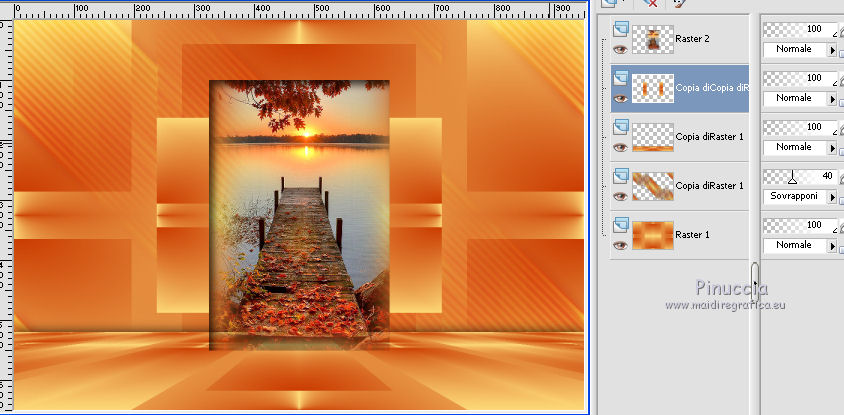 24. Effetti>Plugins>AP Lines - Lines SilverLining. 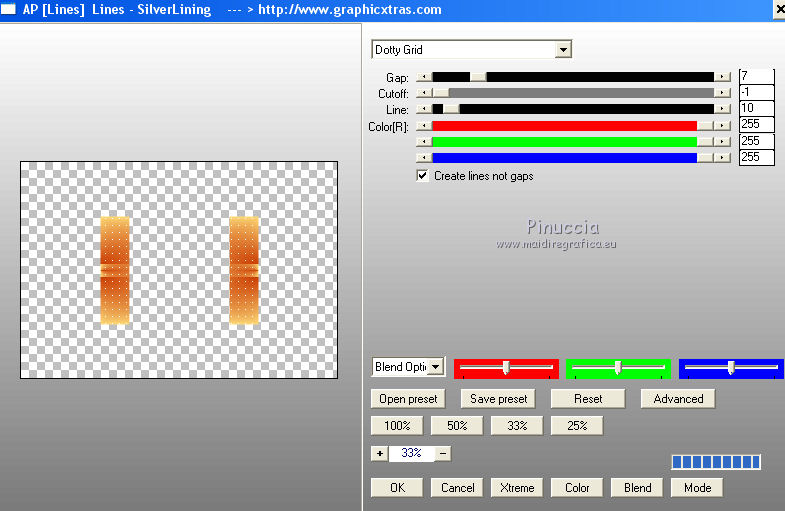 25. Effetti>Effetti di bordo>Dilata. 26. Livelli>Duplica. Effetti>Effetti di distorsione>Vento - da sinistra, intensitÓ 100.  27. Ripeti l'Effetto Vento, questa volta da destra.  28. Livelli>Disponi>Sposta gi¨. Attiva il livello soprastante. Livelli>Unisci>Unisci gi¨. 29. Sposta  il livello in alto contro il bordo. il livello in alto contro il bordo.(Con le ultime versioni di PSP: Oggetti>Allinea>Superiore). Abbassa l'opacitÓ di questo livello al 50%. 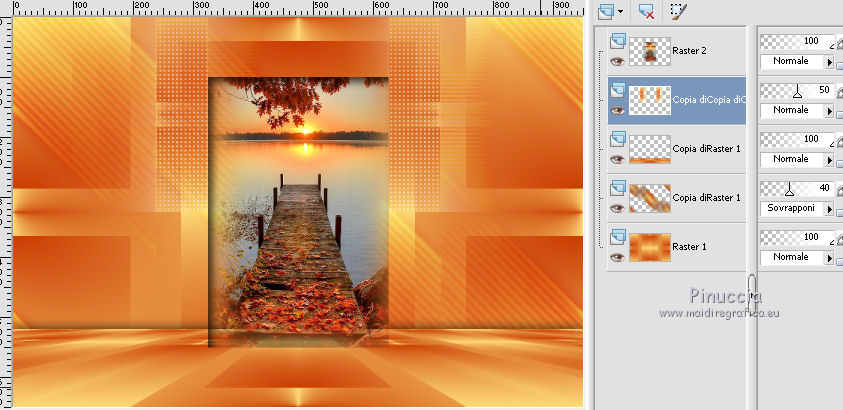 30. Attiva il livello superiore - Raster 2. 31. Effetti>Plugins>Alien Skin Eye Candy 5 Impact - Backlight. Seleziona il preset EC5_BackL_FF01-©Yedralina e ok. Questi i settaggi, in caso di problemi con il preset. Settings: Outline, Foggy 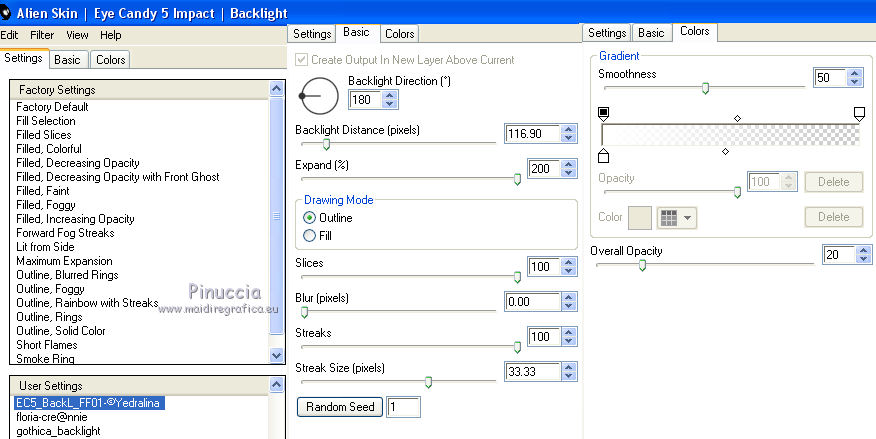 32. Livelli>Nuovo livello raster. Riporta il colore di primo piano a Colore, e riempi  il livello con il colore scuro di primo piano. il livello con il colore scuro di primo piano.33. Livelli>Nuovo livello maschera>Da immagine. Apri il menu sotto la finestra di origine e vedrai la lista dei files aperti. Seleziona la maschera Mbsk-Geo-Zen_105.  Livelli>Duplica.  Livelli>Unisci>Unisci gruppo. 34. Effetti>Effetti di distorsione>Onda. 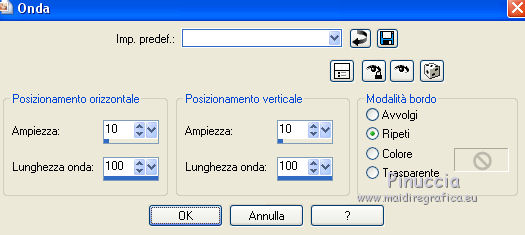 35. Livelli>Duplica. Immagine>Rifletti. Livelli>Unisci>Unisci gi¨. Effetti>Effetti di bordo>Aumenta. 36. Effetti>Effetti 3D>Sfalsa ombra, con il colore chiaro di sfondo. 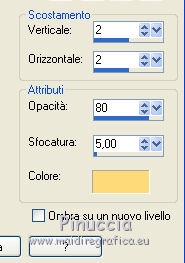 Ripeti l'Effetto Sfalsa ombra, cambiando verticale e orizzontale con -2. 37. Livelli>Nuovo livello raster. Selezione>Carica/Salva selezione>Carica selezione da disco. Cerca e carica la selezione Sel 206. 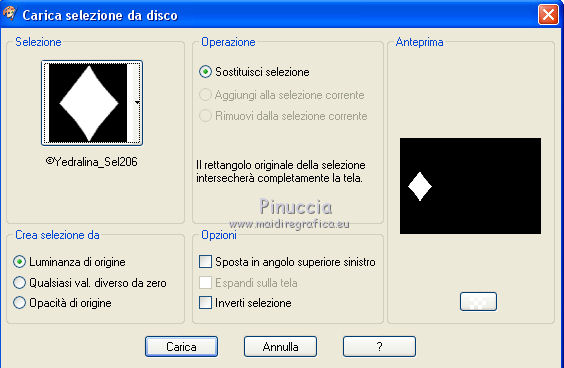 Riempi  la selezione con il colore chiaro di sfondo. la selezione con il colore chiaro di sfondo.38. Selezione>Modifica>Seleziona bordature selezione.  39. Effetti>Effetti 3D>Smusso a incasso. 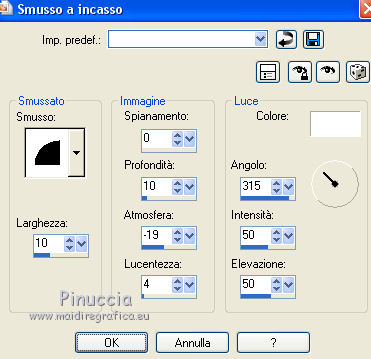 40. Selezione>Carica/Salva selezione>Carica selezione da disco. Carica nuovamente la selezione sel206. 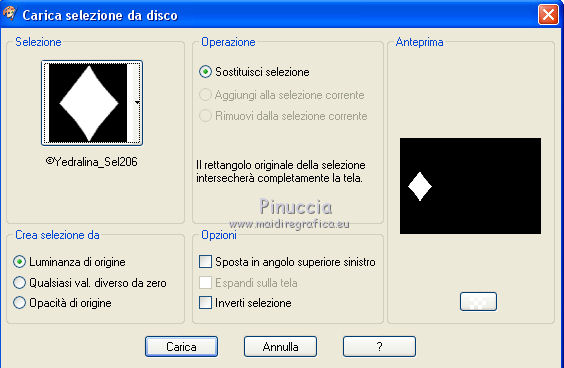 41. Selezione>Modifica>Contrai - 5 pixels. Imposta il colore di primo piano con il terzo colore #fc703a. 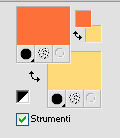 Riempi  la selezione con il colore di primo piano #fc703a. la selezione con il colore di primo piano #fc703a.42. Livelli>Nuovo livello raster. Apri il tube 1444©Yedralina e vai a Modifica>Copia. Torna al tuo lavoro e vai a Modifica>Incolla nella selezione. Cambia la modalitÓ di miscelatura di questo livello in Moltiplica. Mantieni selezionato. 43. Livelli>Unisci>Unisci gi¨. 44. Effetti>Plugins>Flaming Pear - SuperBlade Pro. clicca sul bottone rosso e cerca, nella cartella in cui lo hai copiato, il preset M_Coconutice 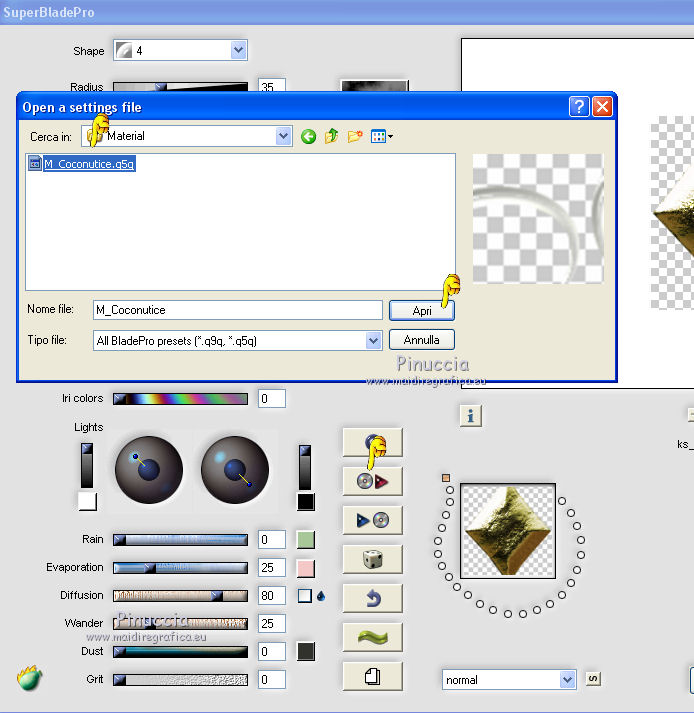 Questi i settaggi 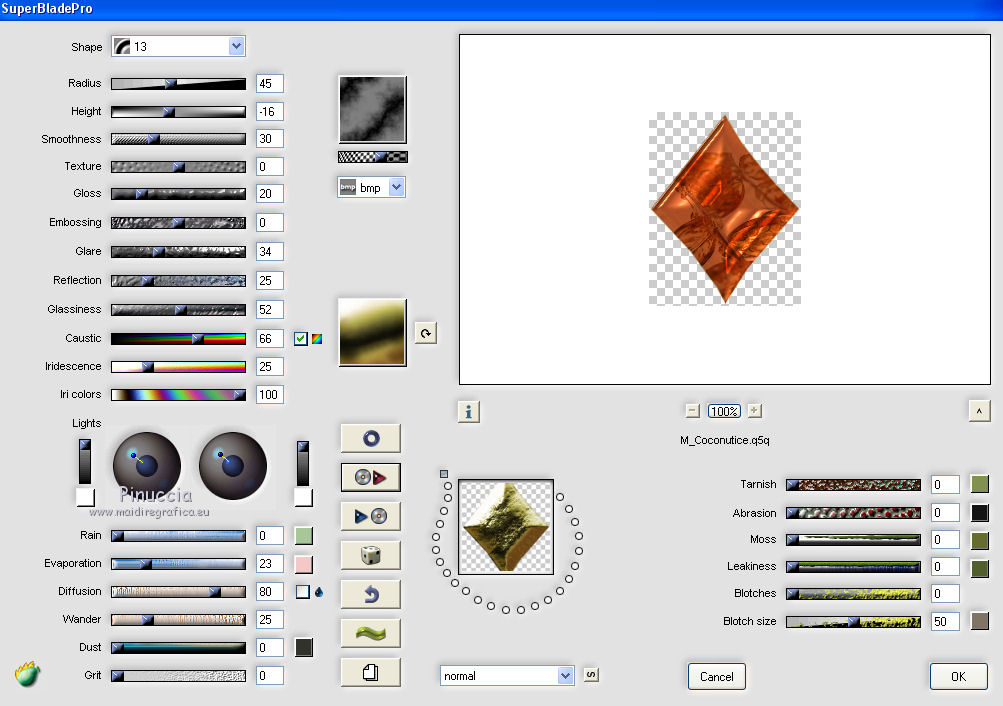 45. Selezione>Deseleziona. 46. Effetti>Effetti 3D>Sfalsa ombra, colore nero. 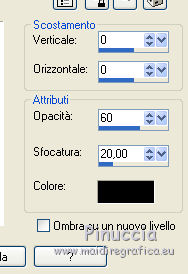 47. Apri il tube della donna e vai a Modifica>Copia. Torna al tuo lavoro e vai a Modifica>Incolla come nuovo livello. Immagine>Ridimensiona, se e quanto necessario (per il mio tube 90%), tutti i livelli non selezionato. Spostalo  a destra. a destra.48. Effetti>Effetti 3D>Sfalsa ombra, a scelta. 49. Apri il tuo tube decorativo e vai a Modifica>Copia. Torna al tuo lavoro e vai a Modifica>Incolla come nuovo livello. Effetti>Effetti di bordo>Aumenta. 50. Effetti>Effetti 3D>Sfalsa ombra, colore nero.  Dovresti avere questo. 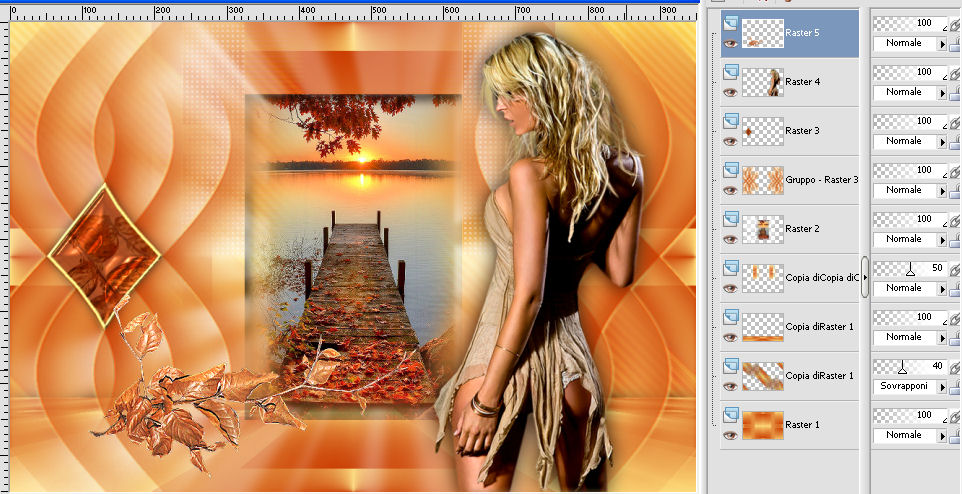 51. Immagine>Aggiungi bordatura, 2 pixels, simmetriche, colore 3 #fc703a. Immagine>Aggiungi bordatura, 2 pixels, simmetriche, colore 2 #fdda78. Immagine>Aggiungi bordatura, 2 pixels, simmetriche, colore 3 #fc703a. Immagine>Aggiungi bordatura, 10 pixels, simmetriche, colore bianco. Immagine>Aggiungi bordatura, 2 pixels, simmetriche, colore 1 #cb3e04. 52. Immagine>Ridimensiona, a 950 pixels di larghezza, tutti i livelli selezionato. 53. Firma il tuo lavoro su un nuovo livello. 54. Livelli>Unisci>Unisci tutto. 55. Effetti>Plugins>AAA Frames - Custom - Landscape 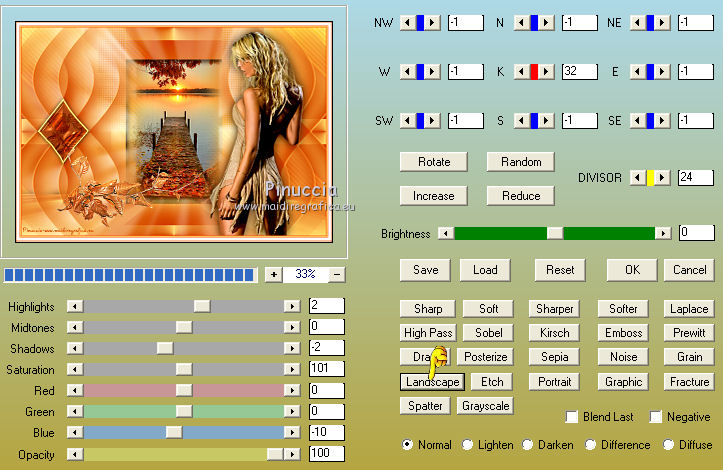 56. Salva in formato jpg. I tubes di questo esempio sono di Maryse e Syl   Puoi scrivermi se hai problemi o dubbi, o trovi un link che non funziona, o soltanto per un saluto. 27 Settembre 2016 |




